以前LP的本子还是Windows XP的时候,一直能够很好的使用我从MacBook分享出来的无线。自从前两天,把LP的本子升级到Windows 7之后,她就再也连不上我的MacBook了。因为MacBook的无线上网分享只能废柴的设置WEP这种废柴加密协议,Windows 7能够搜索到无线,但是一点击连接,根本就不提示输入密码,两三秒之后就出现连接失败。(说明:Mac分享的无线连接是Infrastructure类型的,不是Ad-hoc的。)看了Windows 7那个鸡肋的疑难解答之后发现,Windows 7似乎不支持连接到WEP加密的网络,而里面的解决方法完全没有用。所以只好STFW了。
然后发现国内似乎没人问这样的问题——或者是我的关键词用的不好,或者是别人描述问题不明确,总之,没有找到中文的解决方法。接着,就在很多国外论坛上发现了很多人有我一样的问题——我看懂了他们描述的情况和我一样。再后来,当然是找到了解决方法,否则也就没有本文了。
废话说了那么多,开始截图式的讲解解决方案:
打开网络和共享中心,选择设置新的连接:

在弹出的对话框中选择手动连接到无线网络:

然后填入网络到名称(SSID),加密协议(WEP)和密码,点击下一步:

点击对话框里的更改连接设置:
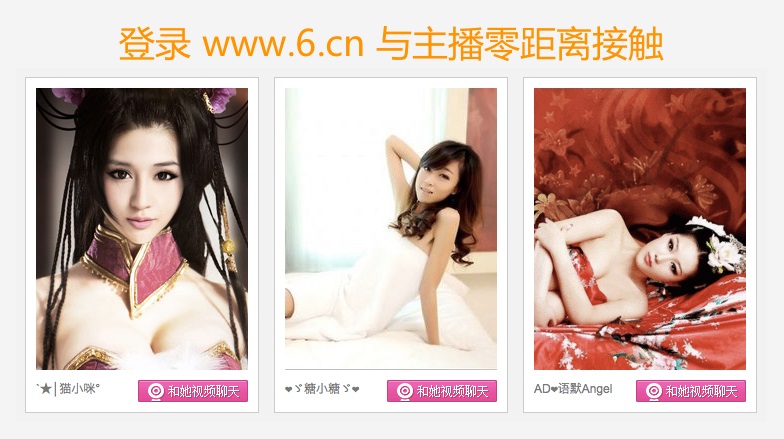
在弹出的对话框的“安全”标签下,“安全类型”选择“共享型”,可能还需要在输入一次密码,点击确定。
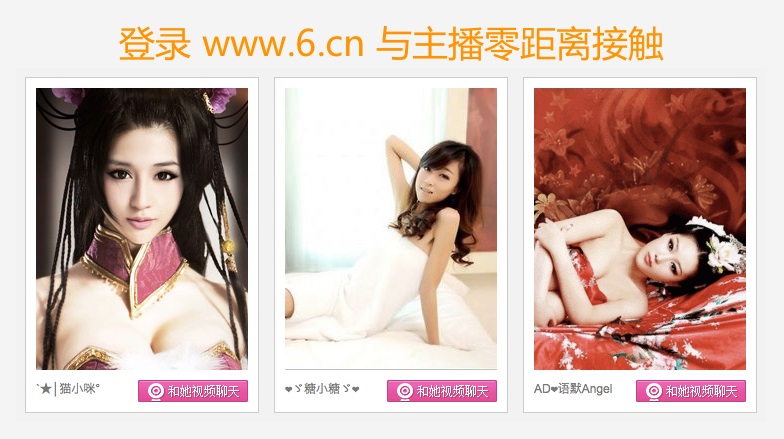
如果一切顺利,你的无线就已经开始自动连接和获得IP地址了;如果没有,点击系统托盘里的网络连接图标,选择你刚才新建的无线连接。
任务达成~撒花~
最后,批评下Windows 7:你丫不能用这么激进的方法来淘汰WEP吧,毕竟世界上还有不得已需要WEP的时候的哇;批评下Mac:你丫也不能因为分享互联网使用是一项边缘化功能就只给它个WEP,你不知道人家Windows 7都比你走在前面淘汰WEP了吗。
以后看见macbook就开wep破解才是正经事儿。
回复删除